


/中文/

/中文/

/中文/

/中文/

/中文/

/中文/

/中文/

/中文/

/中文/

/中文/
 Nightly Build(微信小程序开发工具)v1.02.2001142 开发版
Nightly Build(微信小程序开发工具)v1.02.2001142 开发版 7-zip下载v18.03 简体中文美化版
7-zip下载v18.03 简体中文美化版 Bubble Math(泡泡数学)v1.0 电脑版
Bubble Math(泡泡数学)v1.0 电脑版 EditPad Pro(多功能文本编辑器)v7.65 中文版
EditPad Pro(多功能文本编辑器)v7.65 中文版 彗星QQ资源文件读取器v2.1 绿色免费版
彗星QQ资源文件读取器v2.1 绿色免费版 ScanTransfer(无线传输工具)v2018 官方版
ScanTransfer(无线传输工具)v2018 官方版 Easy Equation Solver(在线方程式计算器)v1.8 官方版
Easy Equation Solver(在线方程式计算器)v1.8 官方版 动书编辑器(motionbook)v2018 官方版
动书编辑器(motionbook)v2018 官方版 Flash Renamer(批量重命名软件)v6.9 官方版
Flash Renamer(批量重命名软件)v6.9 官方版 字由客户端v2.0.0.4 官方版
字由客户端v2.0.0.4 官方版软件Tags: 开卷有益
开卷有益WP版全新发布,尽享美好阅读时光,为了帮助windows phone用户更好的导入图书,官方制作了开卷有益导入工具,希望对您有帮助。

安装版:
点击其中的setup进行安装,若遇到360报木马或者安全警告请直接忽略或关闭360后再安装请放心本程序绝对无病毒或木马,这只是360的误报
绿色版:
无需安装的可直接运行的版本,点击其中的KingreaderWindowsPhoneBookInput.exe即可运行本程序
1、选择所要访问的书籍目录
2、输入端口(默认为1377),请在防火墙中打开您输入的端口,若电脑上安装了其他防火墙比如360,建议先关闭。
3、点击开启服务,请确认手机已经通过USB连接,或者已经建立WIFI连接(注意Windows phone 8的手机只能通过Wifi进行连接)若是Windows phone 7 的手机在USB连接模式下请确保Zune软件打开的,请确保在Wifi连接时手机的无线IP地址和PC的IP地址在相同的网段(比如:都是192. 168. 1. x 的IP地址)
4、在手机中的工具导入界面中输入链接ip地址和端口,点击“连接”
5、在手机的列表中选择需要导入的图书
6、字体导入清设置字体目录,默认为Windows字体目录
本教程包含了,图书导入,字体导入,已经制作专有格式图书文件导入的3大块内容,供用户使用参看。
一. 图书导入
1. 设定导入图书文件夹,点击“浏览”设定所需导入图书的指定目录

2. Windows phone 7 用户建议使用USB数据线与PC进行连接,并开启Zune同步软件。而Windows phone 8用户请使用Wifi与PC进行连接。
若使用Wifi连接,请确保您的手机无线网络和PC网络在相同的网段内,比如都是:192.168.1.X的Ip地址。
3. 点击“开启服务”

若遇到打开端口失败,请将其端口在Windows 系统防火墙中开启,并且关闭类似360等第三方安全软件
若是Windows 8 操作系统请“以管理员身份运行”开卷有益导入工具

4. 从手机的“同步导入”页面中选择“工具导入”

5. 输入PC的Ip地址,然后点击“连接”


6. 之后软件会列出PC端图书目录中的文件夹和文件,可以点击某个文件进行导入操作

二. 字体导入
1. 设定导入图书文件夹,点击“浏览”设定所需导入图书的指定目录,以及字体目录,默认字体目录为C:\windows\Fonts,您可以点击旁边的“浏览”修改该目录

2. Windows phone 7 用户建议使用USB数据线与PC进行连接,并开启Zune同步软件。而Windows phone 8用户请使用Wifi与PC进行连接。
若使用Wifi连接,请确保您的手机无线网络和PC网络在相同的网段内,比如都是:192.168.1.X的Ip地址。
3. 点击“开启服务”

若遇到打开端口失败,请将其端口在Windows 系统防火墙中开启,并且关闭类似360等第三方安全软件
若是Windows 8 操作系统请“以管理员身份运行”开卷有益导入工具

4. 从手机的“同步导入”页面中选择“字体导入”

5. 输入PC的Ip地址,然后点击“连接”


6. 之后软件会列出PC端字体目录中的字体文件,可以点击某个文件进行导入字体操作

三. 图书专有格式制作
1. 将导入工具切换到“图书专有格式制作”标签,点击其中“选择文件”,在其对话框中选择需要制作的图书文件(可多选),然后点击“打开”

2. 设定输出专有格式文件目录,点击旁边的“浏览”

3. 之后您会发现其中的“专有格式制作”按钮亮了,点击它

4. 制作完成后会提示“制作成功”,然后打开输出目录


5. 在输出目录中您会看到刚才制作的两本图书的专有格式文件,都分别以tkr_开头的jpg文件,接下来我们需要将这些文件同步到手机中

6. 如果是Windows phone 7用户可以通过Zune软件进行同步,若是windows phone 8用户则无需Zune直接将这些文件复制到其Windows Phone磁盘的Pictrues目录下即可,操作如下.
Windows phone 7:
a. 将其刚才的tkr_开头的专有文件复制到您用户的pictrue文件夹下
Xp用户:c:\Document and Settings\[您的用户名]\My Documents\My Pictures\
Vista用户:C:\Users\[您的用户名]\Pictures\
Win7或以上用户:C:\Users\[您的用户名]\Pictures\

b. 打开Zune软件,将其手机通过USB与电脑相连

c. 切换到PC端,点击“Collection”,点击“Pictrues”,在Pictrues目录下你会看到刚才我们复制到您图片目录的专有格式文件。将其选中并拖拉至“左下角”的类似手机的图标中

这样我们现在就已经把这两本图书通过Zune软件同步到手机中了
Window phone 8 :
直接复制其文件到Windows phone手机的Pictrues文件夹

7. 通过开卷客户端的“媒体资源”的功能导入专有格式文件,点击导入工具中“媒体资源”

8. 点击“选择专有文件”按钮

9. 在图片库中选择刚才的专有格式图书导入


 网络机顶盒刷机软件(phoenixsuit)电脑常用软件_冷门软件_小众软件 / 14.9M
网络机顶盒刷机软件(phoenixsuit)电脑常用软件_冷门软件_小众软件 / 14.9M
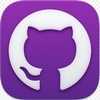 GitHub Desktop中文版电脑常用软件_冷门软件_小众软件 / 110.7M
GitHub Desktop中文版电脑常用软件_冷门软件_小众软件 / 110.7M
 大华电子秤软件TMA电脑常用软件_冷门软件_小众软件 / 10.7M
大华电子秤软件TMA电脑常用软件_冷门软件_小众软件 / 10.7M
 小贝鼠标连点器电脑常用软件_冷门软件_小众软件 / 587KB
小贝鼠标连点器电脑常用软件_冷门软件_小众软件 / 587KB
 今日头条自媒体工具电脑常用软件_冷门软件_小众软件 / 451KB
今日头条自媒体工具电脑常用软件_冷门软件_小众软件 / 451KB
 Game Expert游戏修改专家电脑常用软件_冷门软件_小众软件 / 717KB
Game Expert游戏修改专家电脑常用软件_冷门软件_小众软件 / 717KB
 麦芽小达人点读笔最新版电脑常用软件_冷门软件_小众软件 / 27.0M
麦芽小达人点读笔最新版电脑常用软件_冷门软件_小众软件 / 27.0M
 中国电信10000管家电脑常用软件_冷门软件_小众软件 / 20.0M
中国电信10000管家电脑常用软件_冷门软件_小众软件 / 20.0M
 昆仑通态mcgspro最新版电脑常用软件_冷门软件_小众软件 / 171.2M
昆仑通态mcgspro最新版电脑常用软件_冷门软件_小众软件 / 171.2M
 韵脚词典大全电脑常用软件_冷门软件_小众软件 / 12.2M
韵脚词典大全电脑常用软件_冷门软件_小众软件 / 12.2M
 白熊阅读网页版在线阅读最新版电脑阅读软件_PDF阅读器_阅读软件免费下载
白熊阅读网页版在线阅读最新版电脑阅读软件_PDF阅读器_阅读软件免费下载
 金狐工具箱商业贸易软件-贸易管理系统-商贸管理系统-商业软件有哪些
金狐工具箱商业贸易软件-贸易管理系统-商贸管理系统-商业软件有哪些
 淘宝联盟首页登录平台【网页版】电脑常用软件_冷门软件_小众软件
淘宝联盟首页登录平台【网页版】电脑常用软件_冷门软件_小众软件
 植物大战僵尸2pak汉化版(江南游戏)单机游戏_电脑单机游戏大全_好玩的单机游戏_经典小游戏下载
植物大战僵尸2pak汉化版(江南游戏)单机游戏_电脑单机游戏大全_好玩的单机游戏_经典小游戏下载
 压缩宝免费激活版(附激活码)压缩解压软件_压缩软件官方下载_解压软件免费版下载
压缩宝免费激活版(附激活码)压缩解压软件_压缩软件官方下载_解压软件免费版下载
 学习强国自动刷分工具电脑常用软件_冷门软件_小众软件
学习强国自动刷分工具电脑常用软件_冷门软件_小众软件
 武汉公安网上警局便民服务平台网页版电脑常用软件_冷门软件_小众软件
武汉公安网上警局便民服务平台网页版电脑常用软件_冷门软件_小众软件
 CF刷枪永久英雄武器终结版3.0 免费版网络游戏辅助_客户端游戏辅助_端游辅助大全
CF刷枪永久英雄武器终结版3.0 免费版网络游戏辅助_客户端游戏辅助_端游辅助大全
 steam历史价格查询(SteamHistoryLowestPrice)电脑常用软件_冷门软件_小众软件
steam历史价格查询(SteamHistoryLowestPrice)电脑常用软件_冷门软件_小众软件